คู่มือตัวจัดการธุรกิจบน Facebook
เผยแพร่แล้ว: 2022-01-24ด้วย Facebook Business Manager คุณสามารถอนุญาตให้ “ผู้ลงโฆษณาจัดการความพยายามทางการตลาดของพวกเขาในที่เดียวและแชร์การเข้าถึงสินทรัพย์ในทีม เอเจนซี่พันธมิตร และผู้ขายของพวกเขา ”
พิจารณาศูนย์บัญชาการนี้สำหรับการดำเนินธุรกิจทั้งหมดบน Facebook — และ — Instagram
ไม่ว่าคุณจะควบคุมโฆษณาของคุณเองหรือ จ้างเอเจนซี่ ให้ช่วยเหลือ คุณจะสามารถติดตามความพยายามของคุณ สร้างรายงานโดยละเอียด และข้อมูลภาพเพื่อดูว่าโฆษณาของคุณทำงานเป็นอย่างไร
หากคุณไม่ได้ใช้ Facebook Business Manager คู่มือนี้จะแสดงทุกสิ่งที่คุณจำเป็นต้องรู้ใน 6 ขั้นตอนง่ายๆ
วิธีตั้งค่าตัวจัดการธุรกิจของ Facebook
ขั้นตอนที่ 1: สร้างบัญชีผู้จัดการธุรกิจ Facebook ของคุณ
ไม่ว่าจะมีเพจธุรกิจบน Facebook หรือเพียงแค่บัญชี Facebook ส่วนตัว ขั้นตอนแรกคือการสร้างบัญชี Facebook Manager ของคุณ นี่คือวิธีการ:
- ไปที่ business.facebook.com/create แล้วคลิก "สร้างบัญชี"
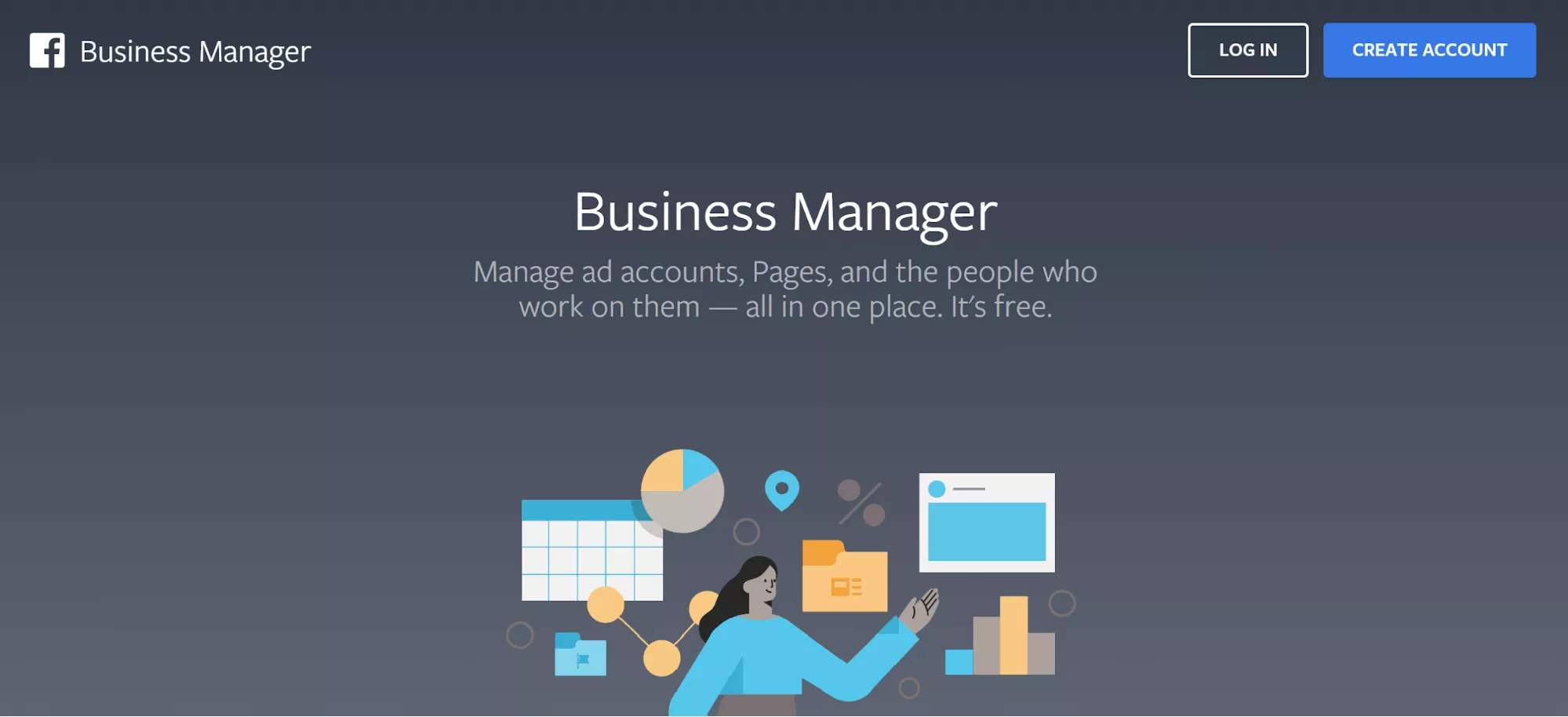
- เพิ่มรายละเอียดบัญชีของคุณแล้วคลิก "ถัดไป"
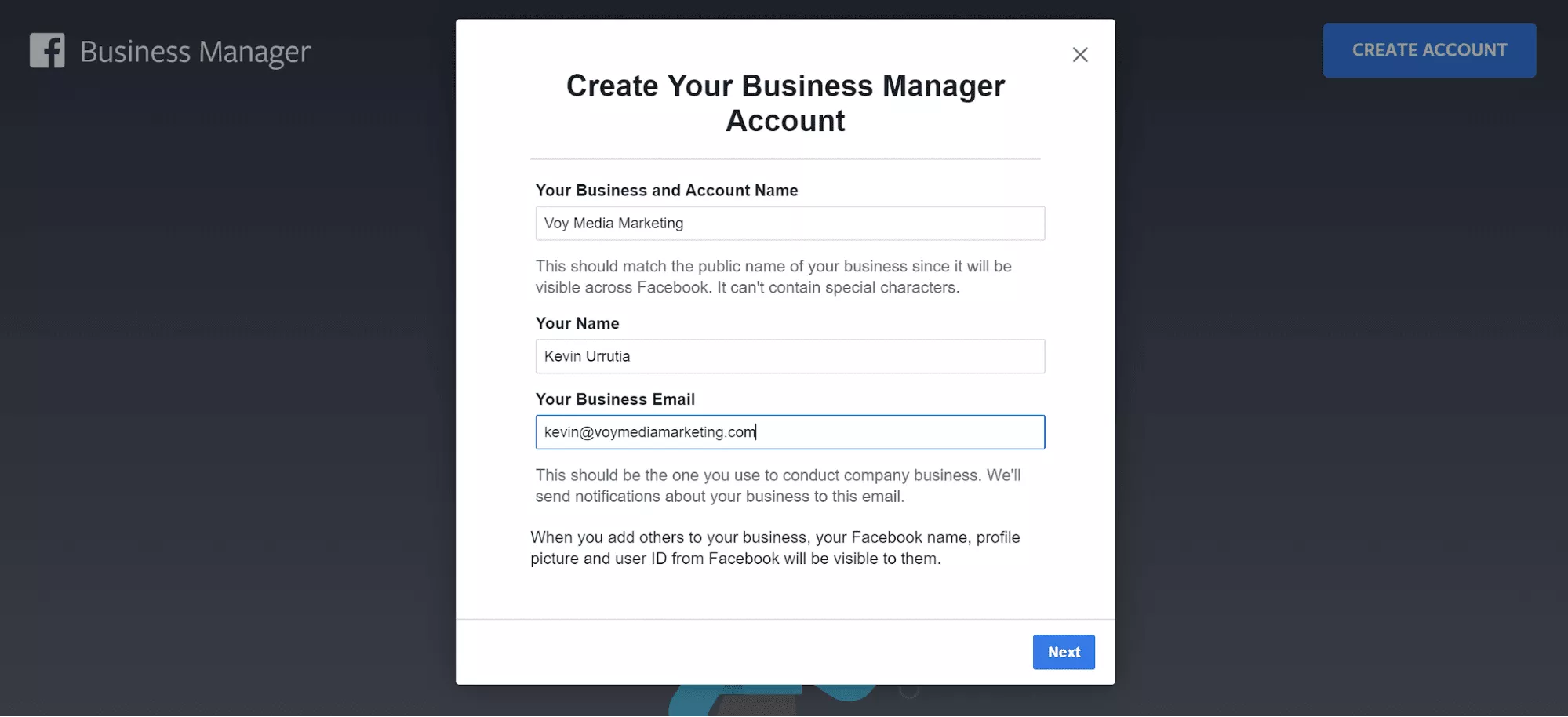
- เพิ่มรายละเอียดธุรกิจของคุณ (เช่น ประเทศ ที่อยู่ ฯลฯ) จากนั้นคลิก “ส่ง”
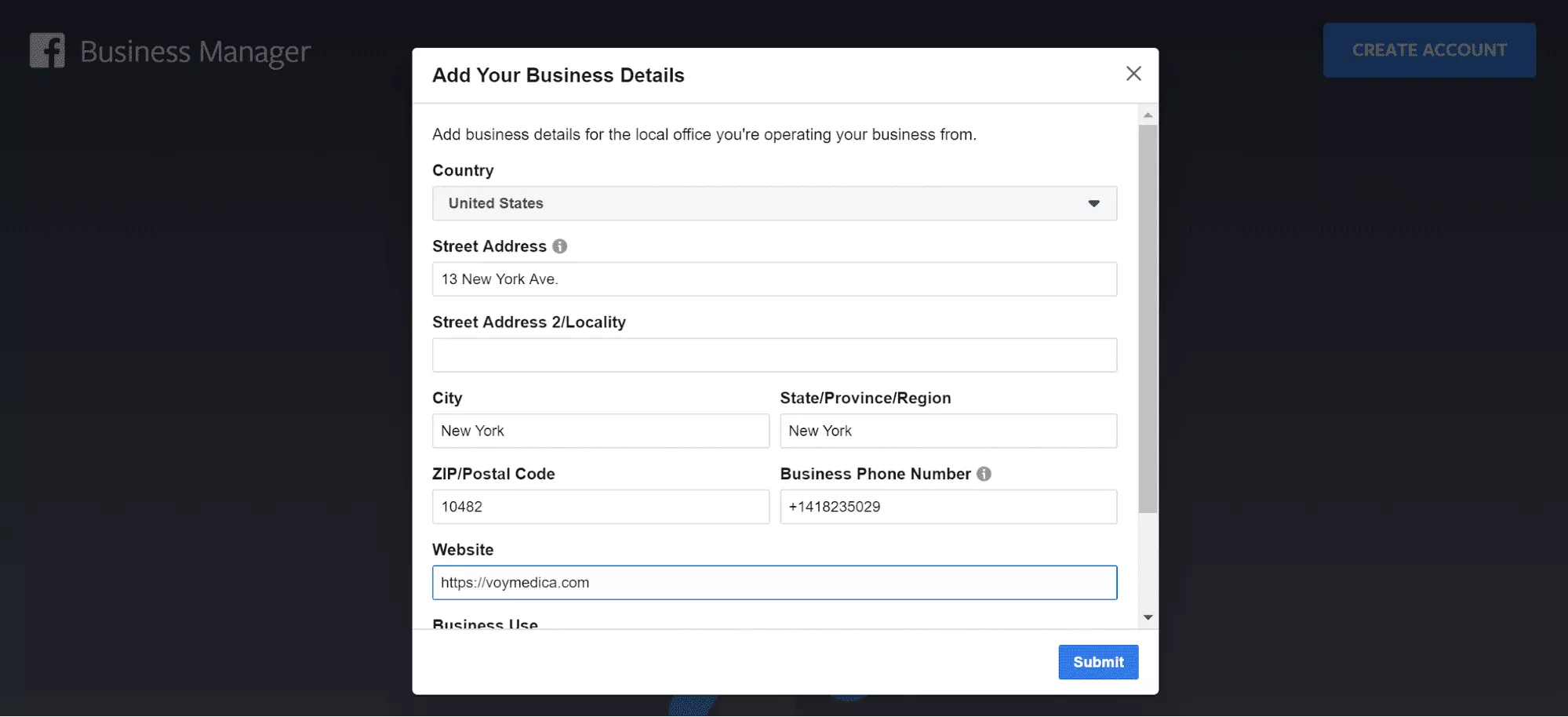
- สุดท้าย ยืนยันอีเมลที่คุณได้รับจาก Facebook
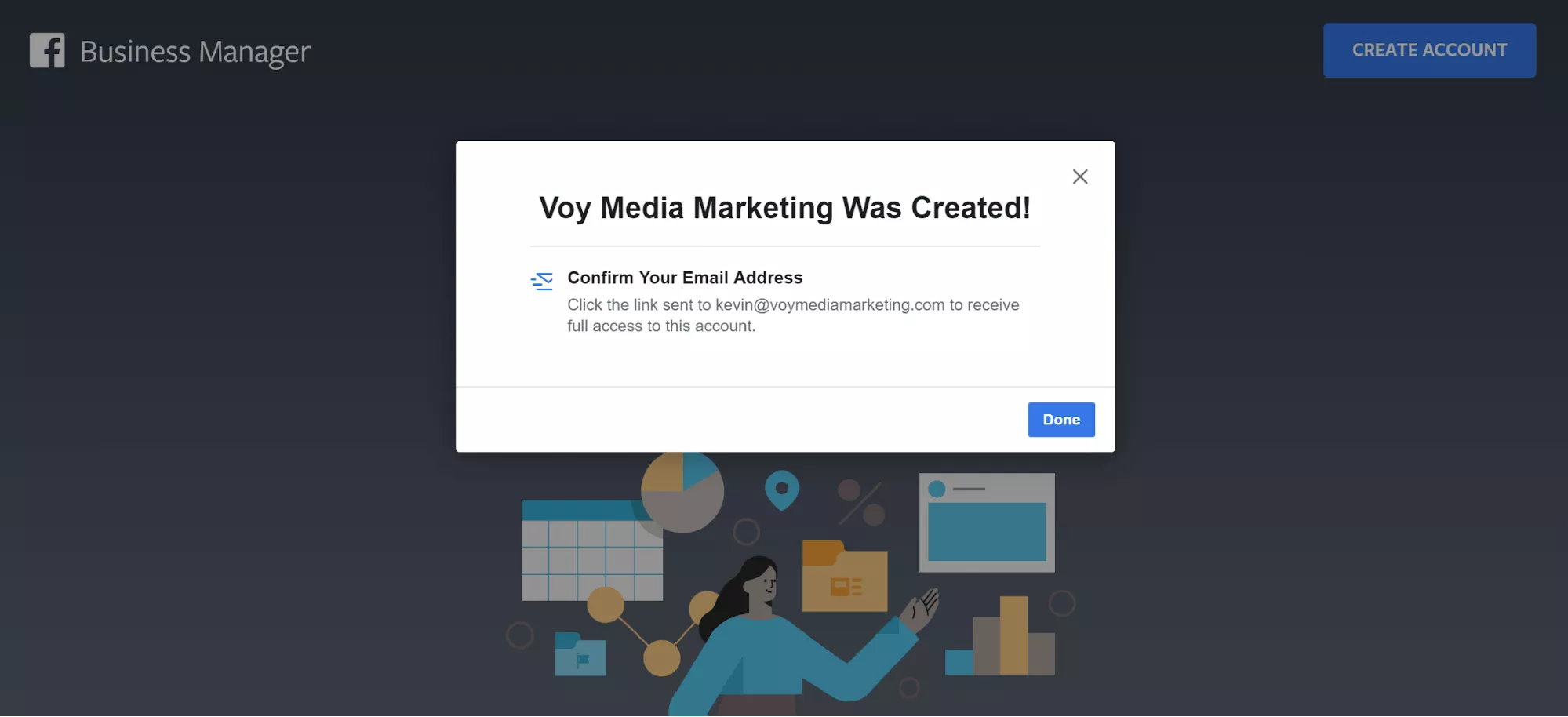
- คุณควรได้รับอีเมลแบบนี้ คลิก “ยืนยันทันที”
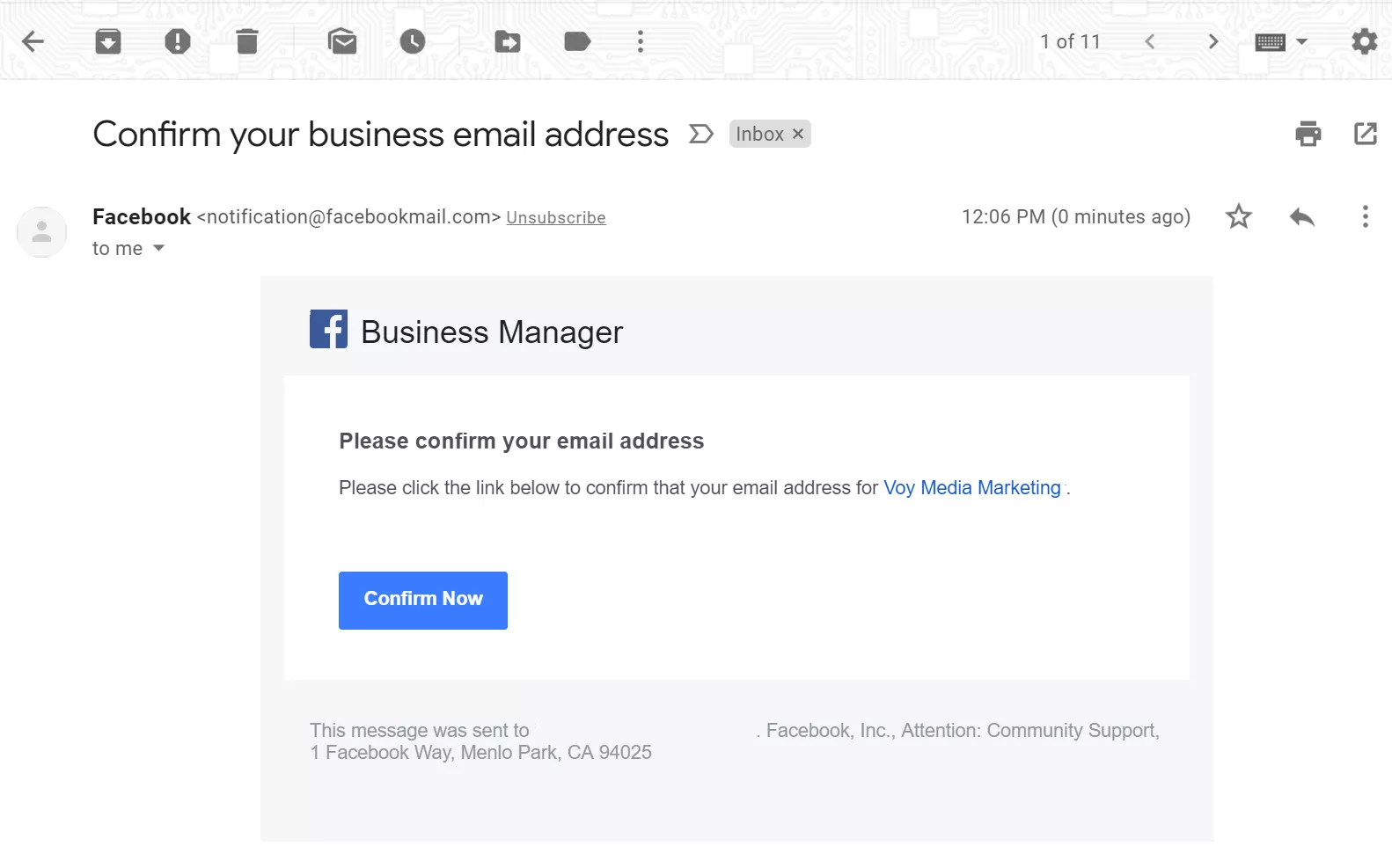
เมื่อยืนยันบัญชีของคุณแล้ว คุณจะเริ่มเพิ่มเพจและบทบาทในบัญชีตัวจัดการธุรกิจ Facebook ใหม่ได้
ขั้นตอนที่ 2: การเพิ่มหน้าธุรกิจของ Facebook
มีสองตัวเลือกที่แตกต่างกันเมื่อเพิ่มเพจ Facebook Business ลงในบัญชีตัวจัดการธุรกิจของคุณ หากคุณยังไม่มีหน้าธุรกิจ คุณสามารถสร้างได้
หากคุณกำลังจัดการเพจ Facebook ของลูกค้าหรือธุรกิจอื่น คุณสามารถร้องขอการเข้าถึงได้ นี่คือวิธีการ:
- จากหน้าแรกของบัญชีธุรกิจของคุณ ให้เลื่อนลงแล้วคลิก "เพิ่มหน้า"
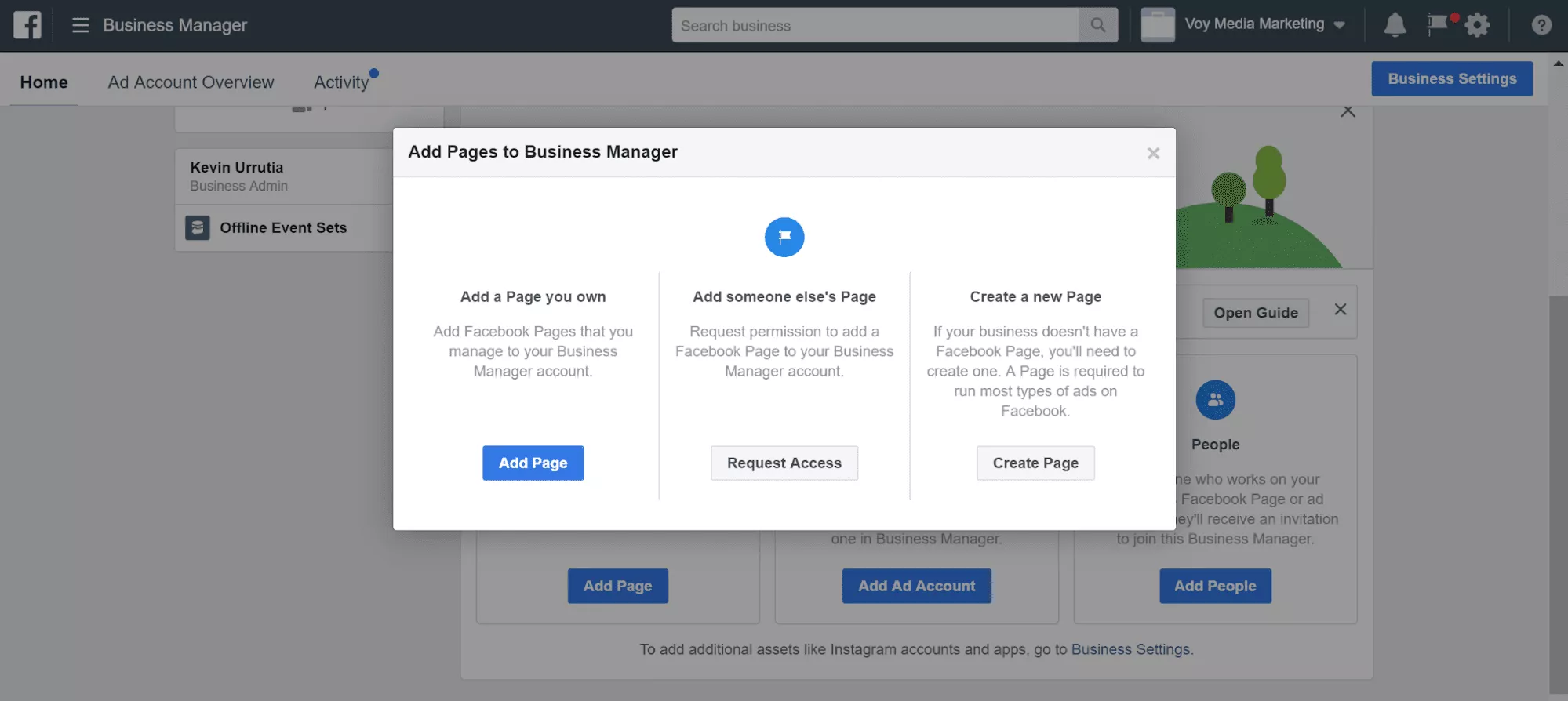
- คุณจะเห็นมี 3 ตัวเลือก:
1. เพิ่มหน้า เลือกตัวเลือกนี้หากคุณเป็นเจ้าของเพจธุรกิจบน Facebook
2. ขอการเข้าถึง เลือกตัวเลือกนี้หากคุณต้องการเข้าถึงหน้าของลูกค้า
3. สร้างหน้า เลือกตัวเลือกนี้หากคุณต้องการสร้างเพจสำหรับธุรกิจของคุณ
คำแนะนำ: หากคุณเพิ่มเพจของพวกเขาในบัญชีธุรกิจของคุณ คุณสามารถจำกัดการเข้าถึงเพจของพวกเขาได้ในตอนท้าย เพื่อหลีกเลี่ยงไม่ให้ลูกค้าของคุณอยู่ในสถานการณ์ที่ไม่สะดวก ให้ยึดติดกับ "ขอการเข้าถึง" เพื่อให้พวกเขาสามารถกำหนดระดับการเข้าถึงที่คุณต้องการเพื่อจัดการบัญชีของพวกเขา
สำหรับคู่มือนี้ สมมติว่าคุณกำลังเชื่อมต่อเพจที่คุณเป็นเจ้าของ แทนที่จะทำหน้าที่เป็นตัวแทนหรือผู้จัดการโซเชียลมีเดีย
ในการเพิ่มหน้าธุรกิจในบัญชีตัวจัดการธุรกิจของคุณ ให้ทำตามขั้นตอน 3 ต่อไปนี้:
- คลิก "เพิ่มหน้า"
- เริ่มพิมพ์ชื่อเพจของคุณในกล่องข้อความ ค้นหาหน้าของคุณจากนั้นคลิก "เพิ่มหน้า"
หากคุณมีสิทธิ์เข้าถึงเพจของผู้ดูแลระบบ คุณควรมีสิทธิ์เข้าถึงโดยสมบูรณ์เพื่อเพิ่มไปยังบัญชีตัวจัดการธุรกิจของคุณ
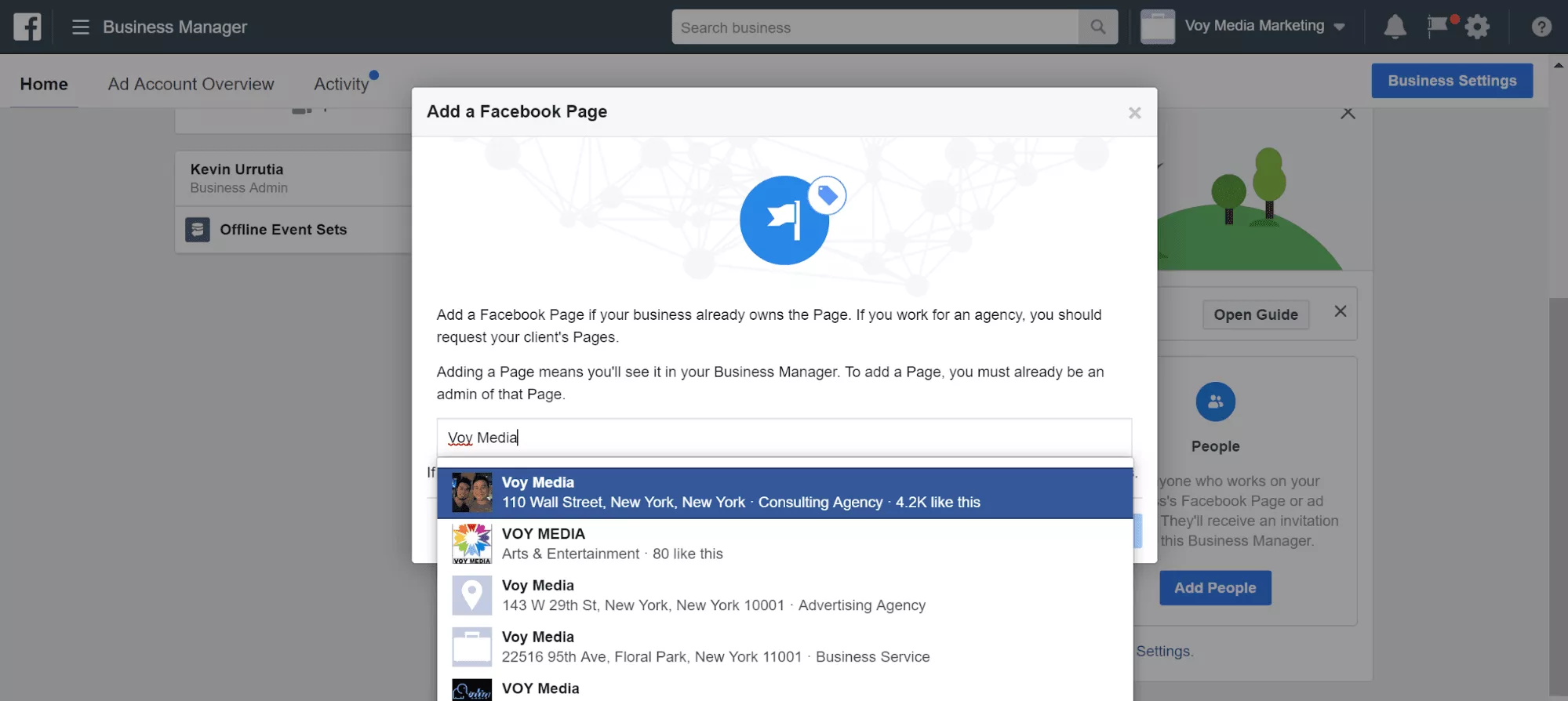
- สุดท้าย หากคุณเป็นเจ้าของหรือจัดการเพจใดๆ เพิ่มเติม ให้ทำซ้ำสองขั้นตอนก่อนหน้าเพื่อเพิ่มลงในบัญชีตัวจัดการธุรกิจของคุณ
ขั้นตอนที่ 3: สร้างหรือเชื่อมต่อบัญชีโฆษณาของคุณ
ทำตามขั้นตอนนี้อย่างระมัดระวัง เพราะเมื่อคุณเพิ่มบัญชีโฆษณาแล้ว คุณจะไม่สามารถลบออกได้ อย่าลืมเพิ่มบัญชีที่คุณเป็นเจ้าของและใช้ "ขอสิทธิ์เข้าถึง" สำหรับบัญชีลูกค้า
หากคุณใช้ โฆษณา Facebook อยู่แล้ว คุณสามารถเชื่อมโยงบัญชีที่มีอยู่ของคุณได้อย่างง่ายดาย
- จากหน้าแรกในแดชบอร์ดบัญชีของคุณ ให้เลื่อนลงมาและคลิก "เพิ่มบัญชีโฆษณา"
- เลือกว่าคุณต้องการเชื่อมต่อบัญชีของคุณเอง ขอเข้าถึงบัญชีของลูกค้า หรือสร้างบัญชีโฆษณาใหม่
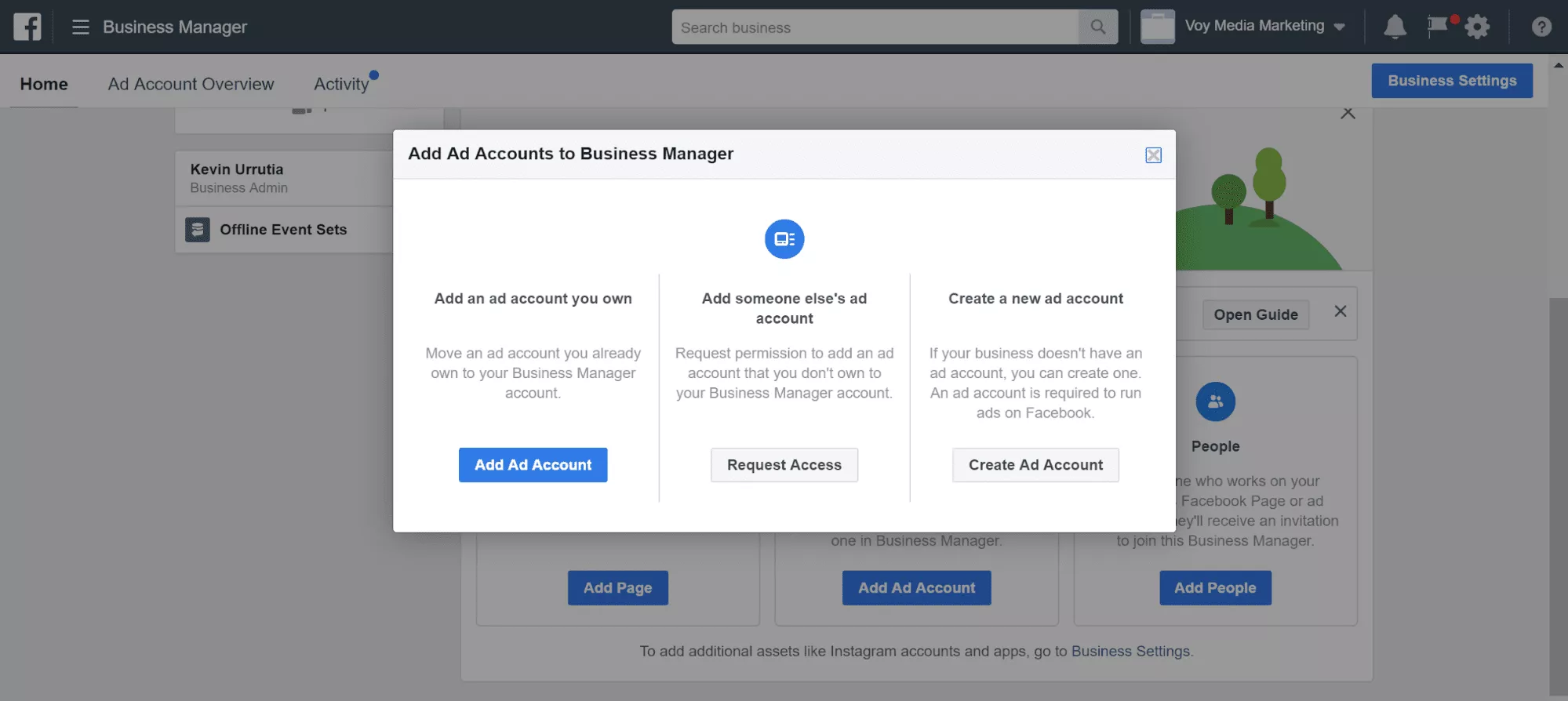
- เมื่อคุณคลิกที่ "สร้างบัญชีโฆษณา" ระบบจะขอให้คุณเลือกเขตเวลา สกุลเงิน และชื่อสำหรับบัญชีของคุณ ป้อนการตั้งค่าของคุณและคลิก "ถัดไป"
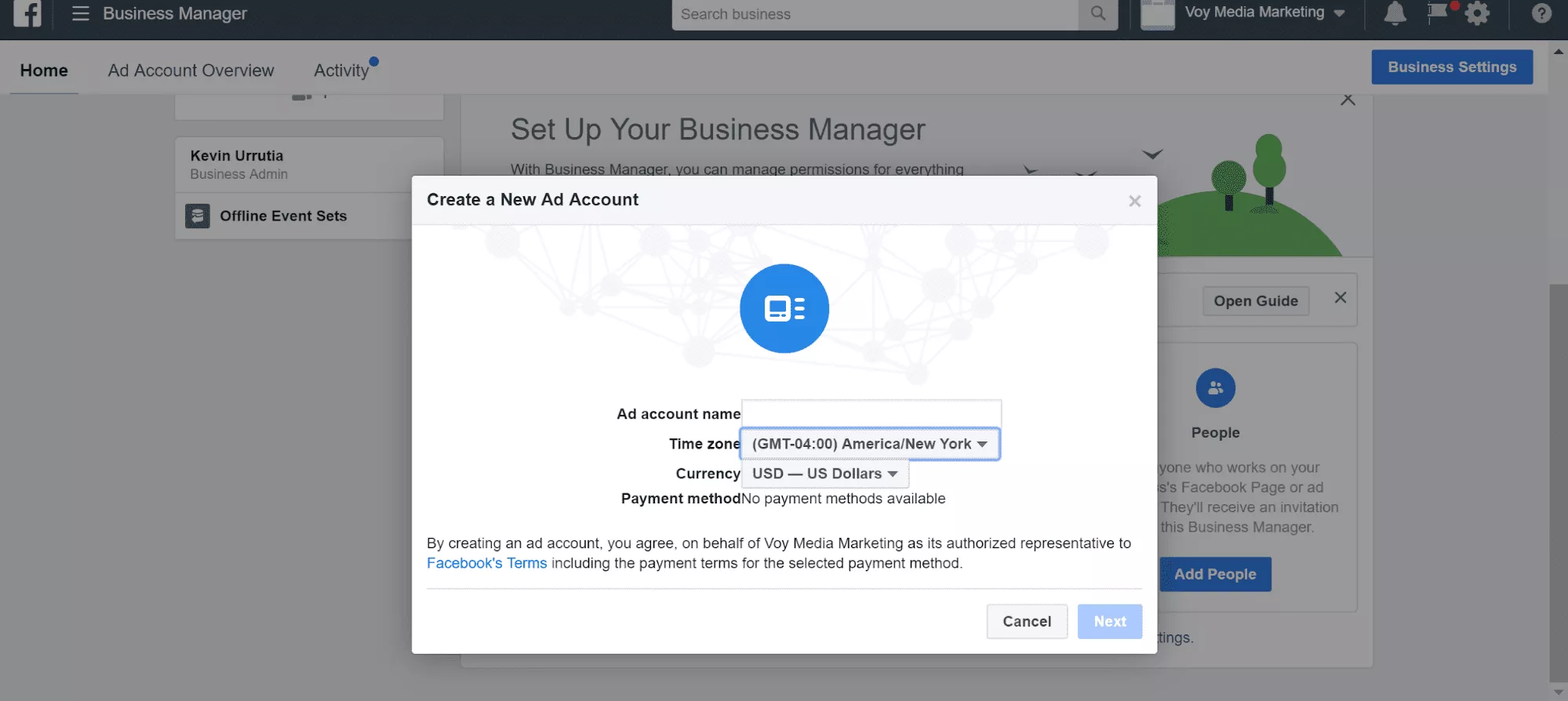
- หน้าถัดไปจะถามคุณว่าคุณต้องการใช้สำหรับบัญชีของคุณหรือเชื่อมต่อกับบัญชีธุรกิจ / ลูกค้าอื่น ทำการเลือกของคุณแล้วคลิก "สร้าง"
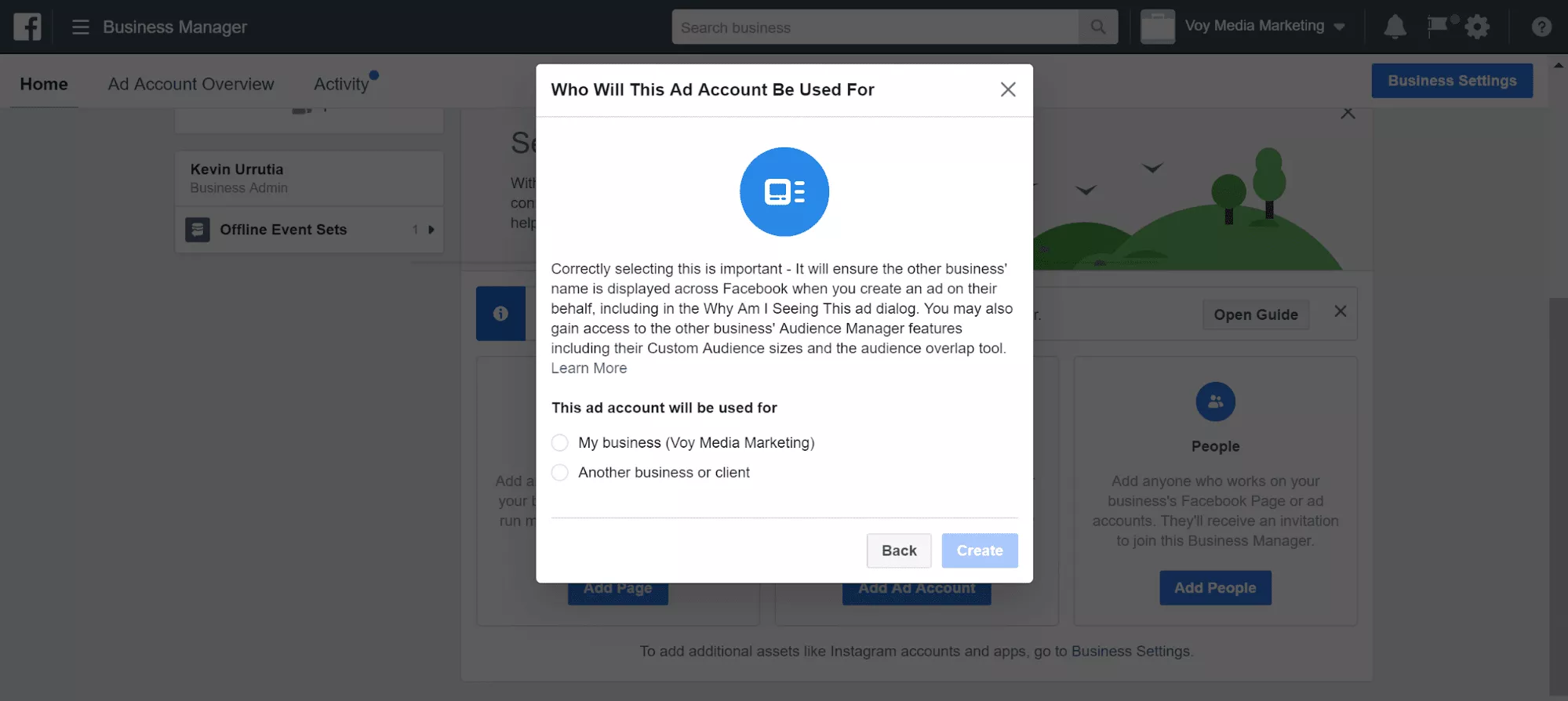
- หากคุณได้เพิ่มสมาชิกในทีมหรือผู้จัดการคนอื่นๆ ในบัญชีของคุณ คุณสามารถกำหนดสิทธิ์และเข้าถึงบัญชีโฆษณาใหม่ของคุณได้
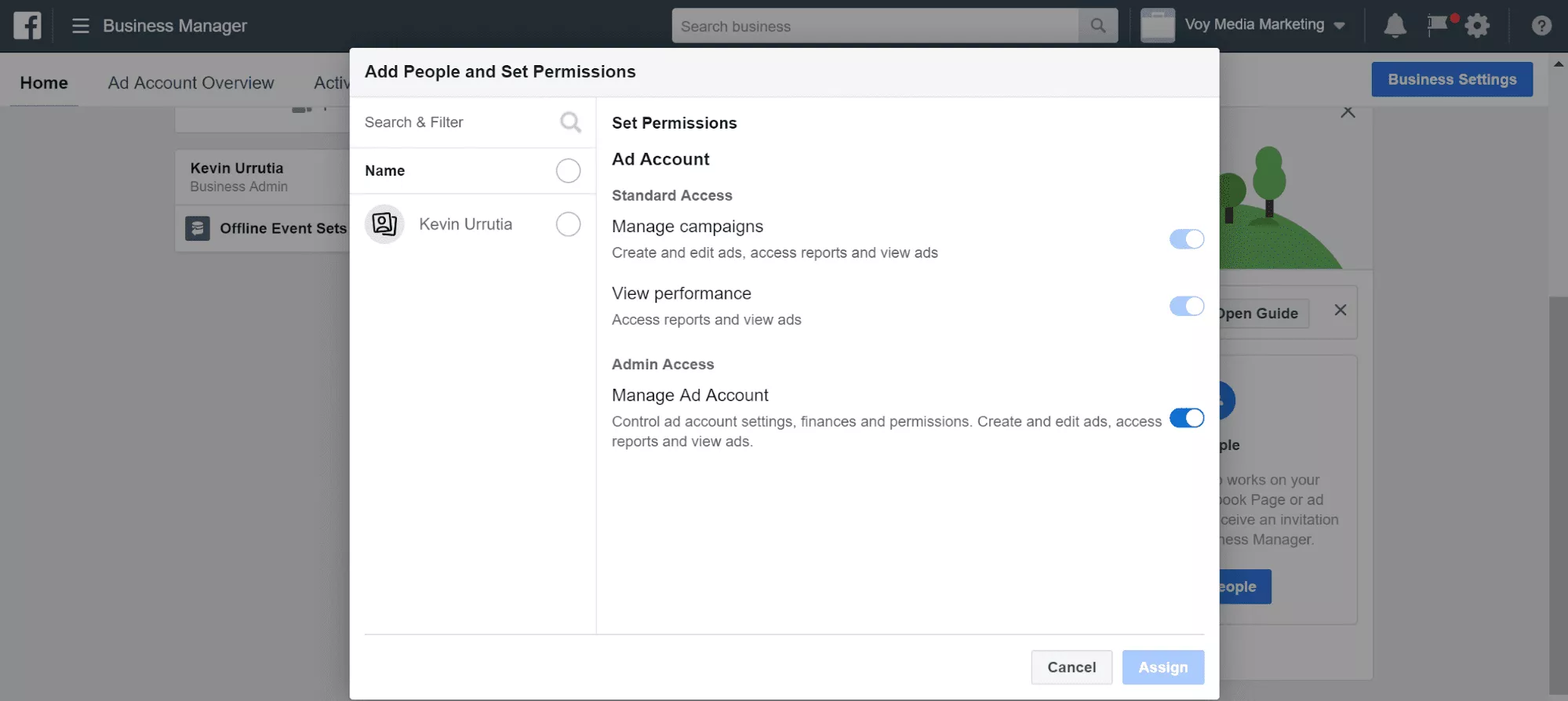
- สุดท้าย ในการใช้บัญชีโฆษณาของคุณ คุณต้องตั้งค่าวิธีการชำระเงิน ซึ่งคุณสามารถเพิ่มได้โดย คลิกที่ นี่
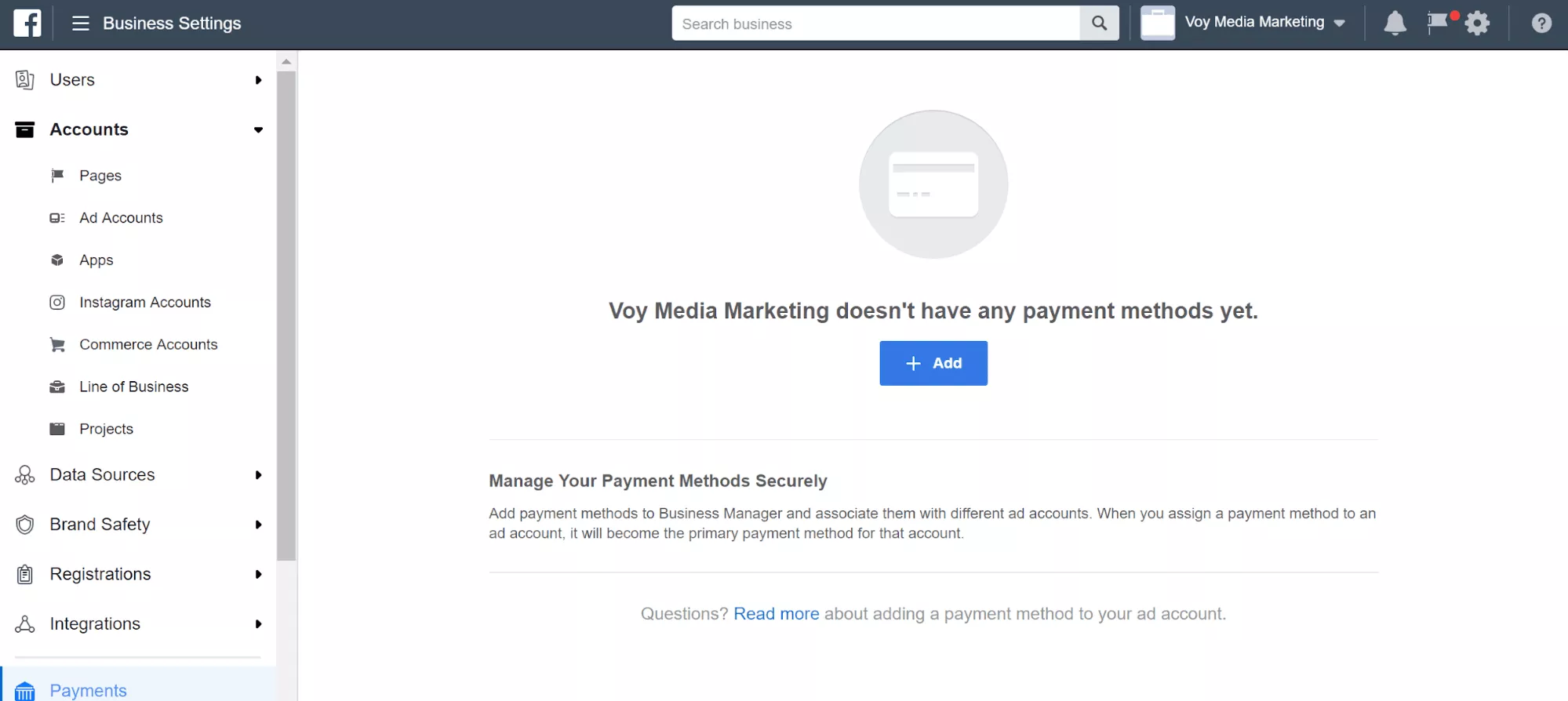 โปรดจำไว้ว่า บัญชีตัวจัดการธุรกิจของ Facebook ทุกบัญชีสามารถมีบัญชีโฆษณาได้สูงสุด 5 บัญชี หากต้องการเพิ่มบัญชีอีก 4 บัญชี คุณต้องใช้จ่ายเงินกับบัญชีโฆษณาเดิมอยู่แล้ว
โปรดจำไว้ว่า บัญชีตัวจัดการธุรกิจของ Facebook ทุกบัญชีสามารถมีบัญชีโฆษณาได้สูงสุด 5 บัญชี หากต้องการเพิ่มบัญชีอีก 4 บัญชี คุณต้องใช้จ่ายเงินกับบัญชีโฆษณาเดิมอยู่แล้ว

ขั้นตอนที่ 4: เพิ่มผู้คนเพื่อจัดการเนื้อหา Facebook ของคุณ
เพื่อ เพิ่มการตลาดบน Facebook ของ คุณ คุณอาจต้องการจ้างความช่วยเหลือเพิ่มเติมหรือเชิญสมาชิกในทีมให้จัดการทรัพย์สิน Facebook ของคุณ ด้วย Facebook Business Manager คุณมอบหมายบทบาทต่างๆ ให้กับผู้คนเพื่อทำงานในเพจธุรกิจบน Facebook หรือบัญชีโฆษณาของคุณได้หลากหลายรูปแบบ
คุณสามารถเพิ่มคนเพื่อสร้างทีมการตลาดที่มีประสิทธิภาพได้ด้วยวิธีต่อไปนี้:
1. จากหน้าแรกของ Business Manage ให้คลิกที่ "การตั้งค่าธุรกิจ" ที่มุมบนขวา 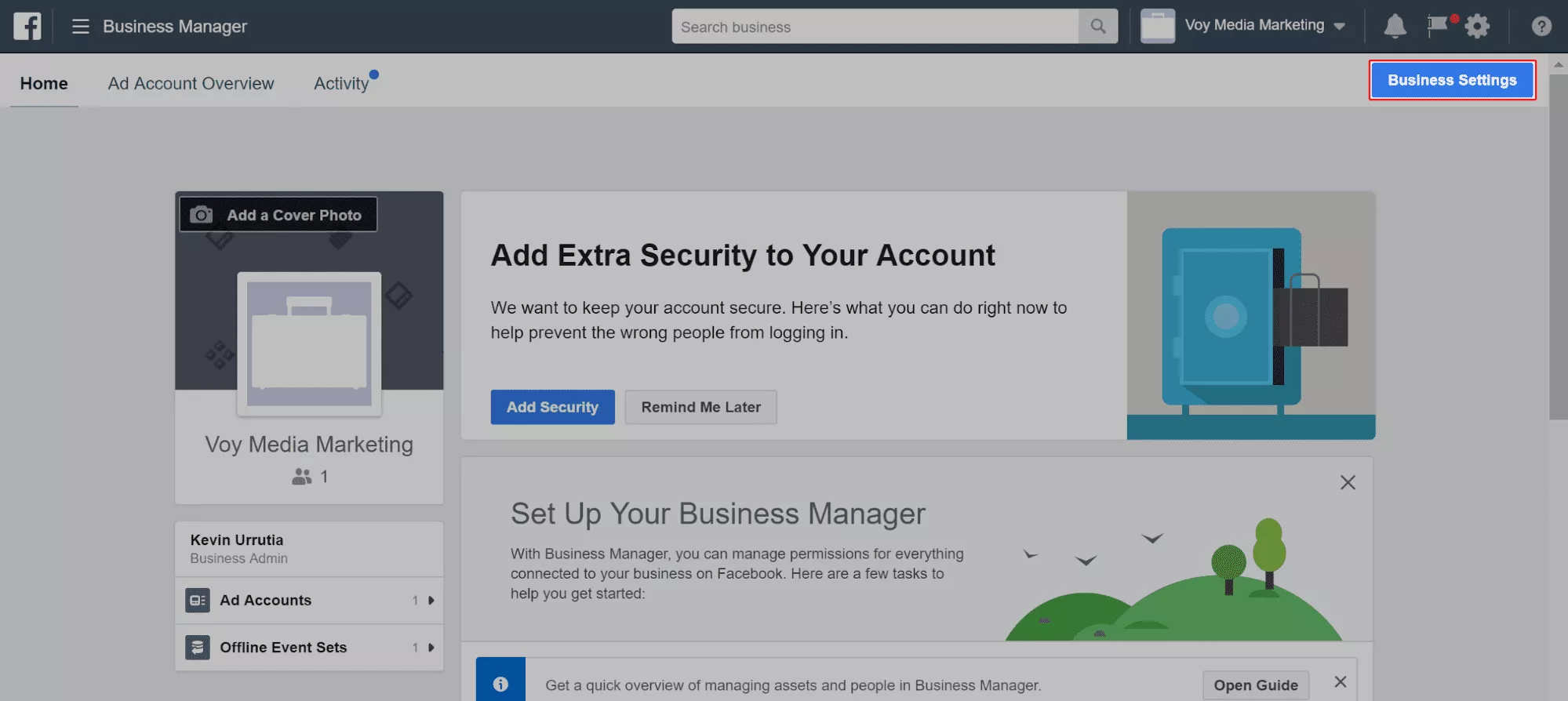
2. ไปที่ “ผู้ใช้” >> “ผู้คน” จากนั้นคลิก “+ เพิ่ม” เพื่อกำหนดบทบาทให้กับผู้คน
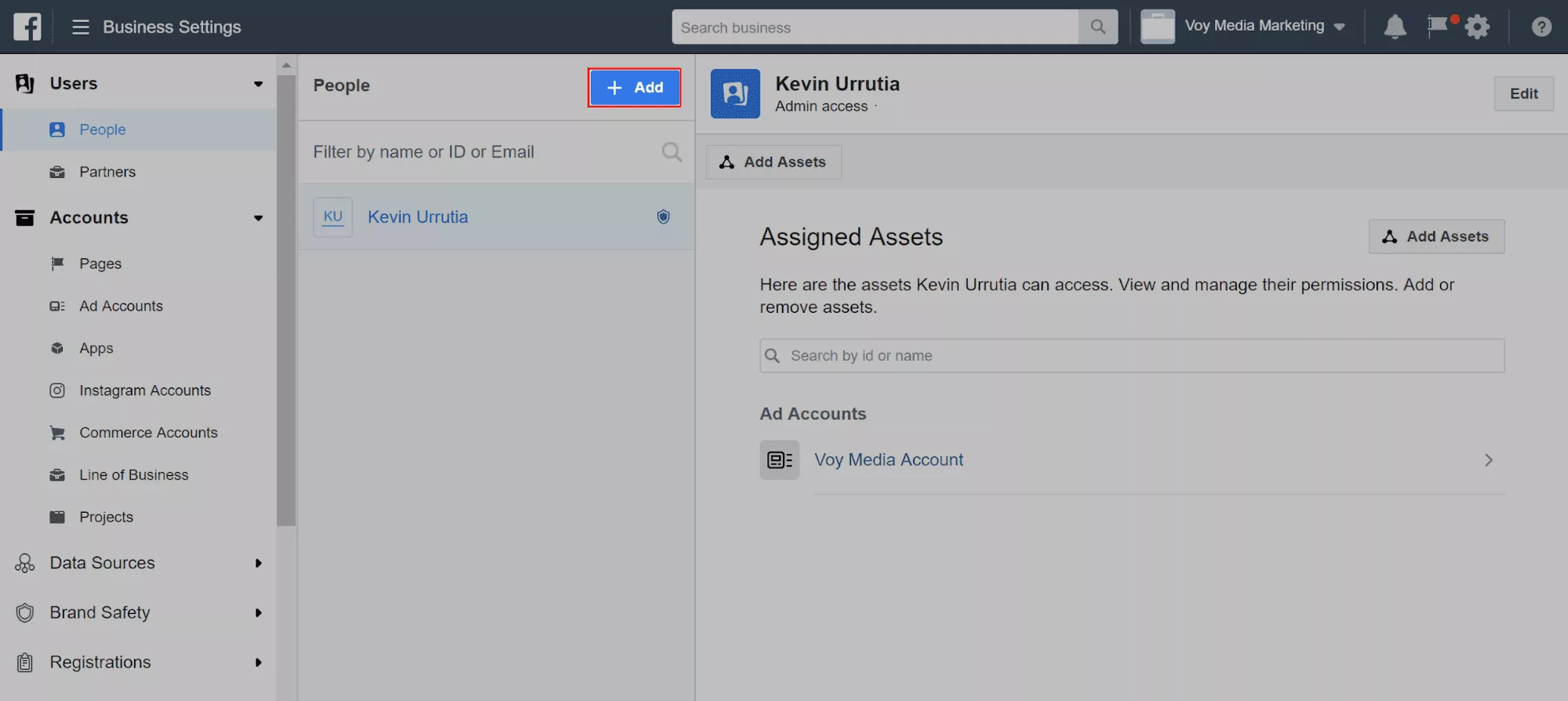 3. คุณสามารถมอบหมายบุคคลด้วย:
3. คุณสามารถมอบหมายบุคคลด้วย:
ก. การเข้าถึงของพนักงาน – สามารถทำงานในบัญชีเฉพาะและมีการจำกัดการเข้าถึง
ข. การเข้าถึงระดับผู้ ดูแลระบบ – สามารถทำได้ทุกอย่างและเข้าถึงบัญชีของคุณได้อย่างเต็มที่
หากคุณเปิด "การตั้งค่าขั้นสูง" คุณสามารถเพิ่มบทบาทต่อไปนี้:
ค. นักวิเคราะห์การเงิน – สามารถดูธุรกรรมทางธุรกิจ เช่น ใบแจ้งหนี้ การใช้จ่ายในบัญชี และวิธีการชำระเงิน
ง. ตัวแก้ไขการเงิน – สามารถอัปเดตและแก้ไขข้อมูลบัตรเครดิตและรายละเอียดทางการเงิน เช่น ธุรกรรม ใบแจ้งหนี้ ฯลฯ
เมื่อคุณมอบหมายบทบาทแล้ว ให้คลิก "ถัดไป"
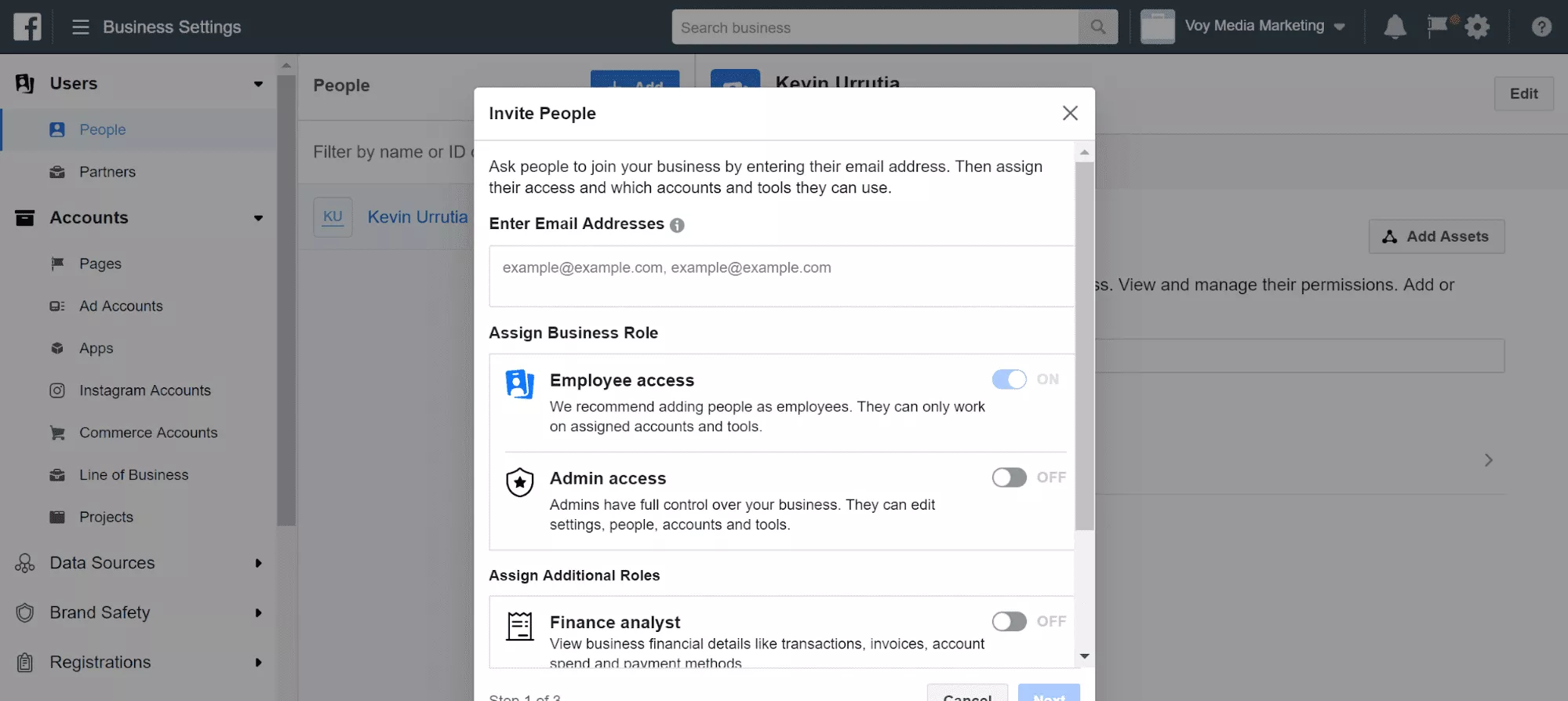 4. ในหน้าถัดไป คุณจะสามารถให้สิทธิ์การเข้าถึงเพจ บัญชีโฆษณา แคตตาล็อก และแอพของคุณ นี่คือบทบาทของเพจที่คุณสามารถกำหนดให้กับผู้ใช้:
4. ในหน้าถัดไป คุณจะสามารถให้สิทธิ์การเข้าถึงเพจ บัญชีโฆษณา แคตตาล็อก และแอพของคุณ นี่คือบทบาทของเพจที่คุณสามารถกำหนดให้กับผู้ใช้:
ก. ผู้ ดูแลเพจ – สามารถจัดการทั้งเพจ รวมถึงการมอบหมายบทบาทใหม่ให้กับผู้ใช้รายอื่น
ข. ผู้ดูแลเพจ – สามารถสร้างโฆษณาและเนื้อหาที่มีตราสินค้า ดูข้อมูลเชิงลึก ส่ง ตอบกลับ และลบข้อความและความคิดเห็น
ค. นักวิเคราะห์หน้า – สามารถจัดการการตั้งค่าเนื้อหาแบรนด์และตรวจสอบข้อมูลเชิงลึก
ง. ตัวแก้ไขหน้า – มีระดับการเข้าถึงเดียวกับ “ผู้ดูแลเพจ” และยังสามารถเผยแพร่เนื้อหาไปยังหน้าได้อีกด้วย
อี ผู้โฆษณาหน้า - มีระดับการเข้าถึงเดียวกับ "นักวิเคราะห์หน้า" และสามารถสร้างโฆษณาได้
5. หลังจากกำหนดบทบาทให้กับผู้ใช้ใหม่ของคุณแล้ว คุณยังสามารถให้หรือจำกัดการเข้าถึงบัญชีสำหรับการเรียกเก็บเงินของคุณได้ นี่คือบทบาทที่คุณสามารถกำหนดผู้ใช้ของคุณ:
ก. ผู้ดูแลบัญชีโฆษณา – มีสิทธิ์เข้าถึงแคมเปญทั้งหมด สามารถแก้ไขรายละเอียดการเรียกเก็บเงิน และกำหนดบทบาทให้กับผู้ใช้รายอื่นได้
ข. นักวิเคราะห์บัญชีโฆษณา – มีสิทธิ์เข้าถึงเพื่อดูและรายงานประสิทธิภาพของโฆษณาเท่านั้น
ค. ผู้โฆษณาบัญชีโฆษณา – สามารถดู สร้าง และแก้ไขโฆษณา
6. เมื่อคุณพอใจกับตัวเลือกของคุณแล้ว คลิก "เชิญ" คุณจะต้องรอจนกว่าผู้ใช้ใหม่จะตอบรับคำเชิญก่อนจึงจะสามารถเริ่มเข้าถึงทรัพย์สิน Facebook ของคุณได้
คุณจะสามารถเห็นคำเชิญที่รอดำเนินการในแดชบอร์ดของคุณ และสามารถเพิกถอนการเข้าถึงได้ตลอดเวลา นอกจากนี้ หากมีคนออกจากธุรกิจของคุณ คุณสามารถลบออกจากบัญชีของคุณได้โดยไปที่ "การตั้งค่าธุรกิจ" >> "ผู้คน" แล้วคลิกชื่อที่คุณต้องการลบ
[ไม่จำเป็น]ซึ่งอาจใช้ไม่ได้กับคุณในตอนนี้ แต่คุณสามารถเชิญพันธมิตรธุรกิจและเอเจนซีโฆษณาเข้าสู่บัญชีของคุณได้โดยคลิก "พันธมิตร" คุณจะต้องใช้รหัสบัญชีธุรกิจเพื่อเชิญพวกเขาให้มาจัดการบัญชีของคุณ และคุณสามารถกำหนดบทบาทที่คล้ายคลึงกันกับผู้ใช้เพื่อจำกัดหรือให้สิทธิ์การเข้าถึงบัญชีตัวจัดการธุรกิจ Facebook ของคุณ
ขั้นตอนที่ 5: เชื่อมต่อบัญชี Instagram ของคุณ
ณ จุดนี้ ทรัพย์สิน Facebook ของคุณได้รับการเพิ่มไปยังบัญชีของคุณ และตอนนี้คุณสามารถเชื่อมต่อบัญชี Instagram ของคุณ (ถ้าคุณมี)
- อีกครั้ง จากหน้าแรกของบัญชีตัวจัดการธุรกิจของคุณ ให้คลิกที่ "การตั้งค่าธุรกิจ"
- ไปที่ "บัญชี Instagram"
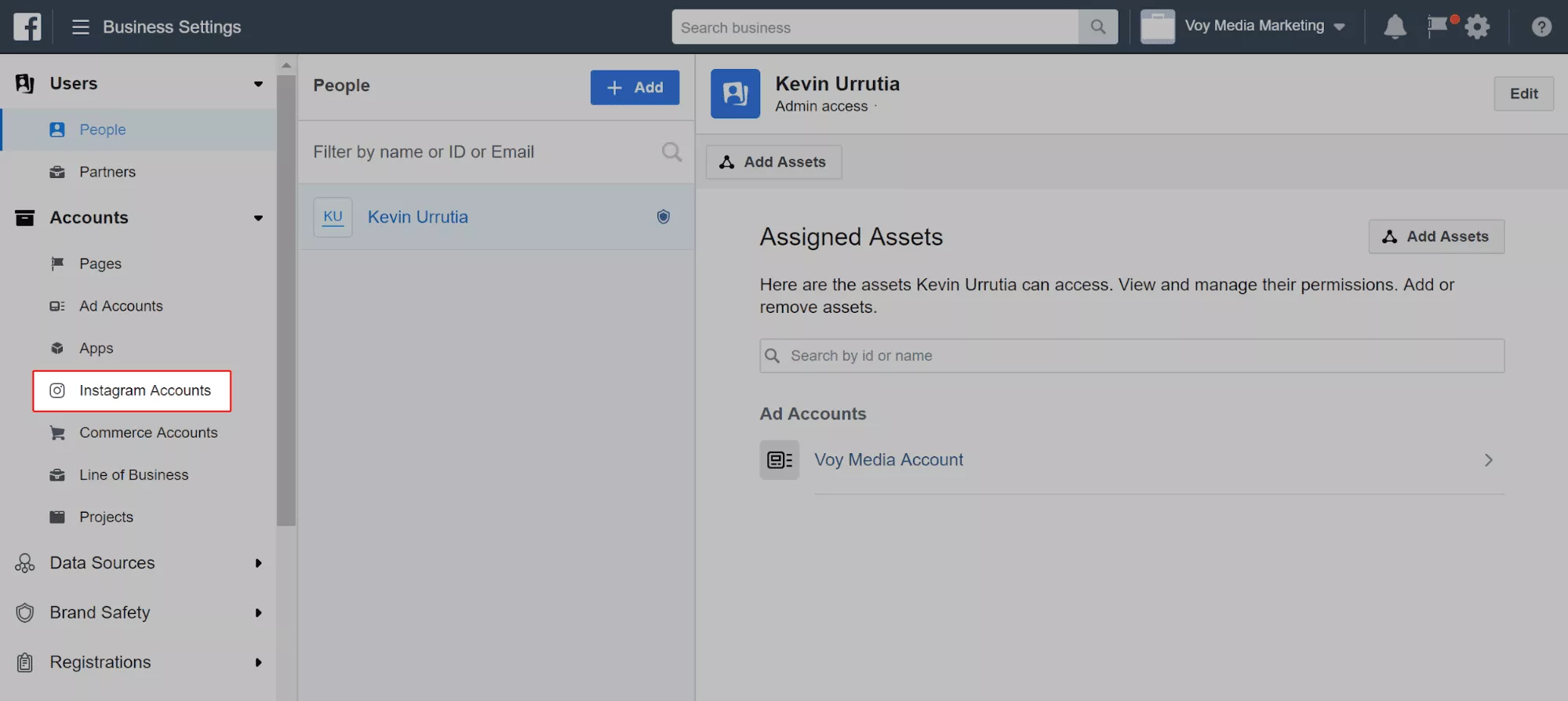
- คลิก “+ เพิ่ม” จากนั้นลงชื่อเข้าใช้บัญชี Instagram ของคุณ
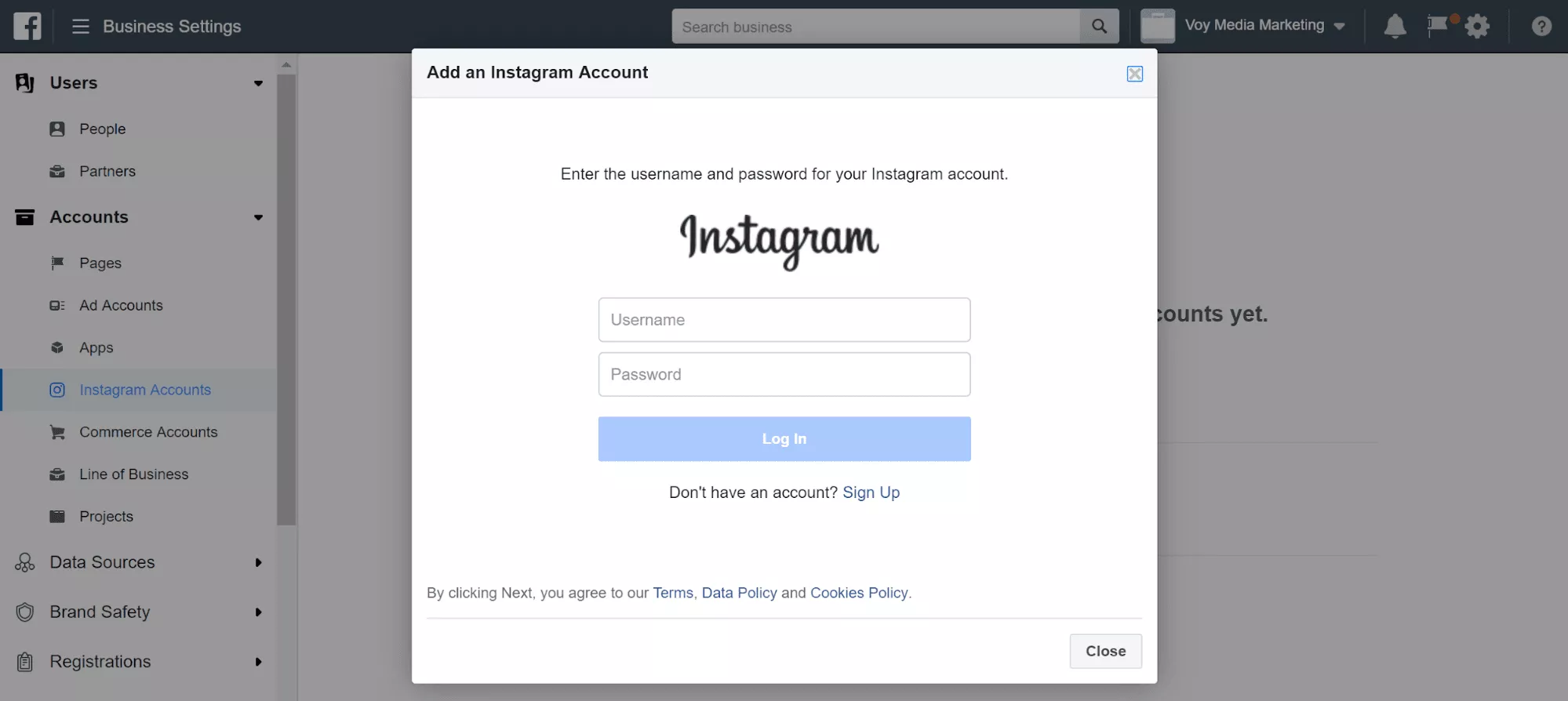 คุณจะได้รับการแจ้งเตือนว่าบัญชีของคุณถูกเพิ่มเรียบร้อยแล้ว คุณควรเพิ่มบัญชี Instagram หากคุณต้องการ โฆษณา บน Instagram
คุณจะได้รับการแจ้งเตือนว่าบัญชีของคุณถูกเพิ่มเรียบร้อยแล้ว คุณควรเพิ่มบัญชี Instagram หากคุณต้องการ โฆษณา บน Instagram
ขั้นตอนที่ 6: การนำทางแดชบอร์ดของผู้จัดการธุรกิจ Facebook
คุณเพิ่งได้เรียนรู้วิธีเชื่อมต่อและจัดการทรัพย์สินของคุณโดยใช้ Facebook Business Manager ต่อไป มาดูคุณสมบัติเพิ่มเติมทั้งหมดที่คุณสามารถเข้าถึงได้ในแดชบอร์ดอย่างรวดเร็ว
จากหน้าแรกของคุณ ให้คลิกที่ "การตั้งค่าธุรกิจ" ที่ มุม บนซ้าย
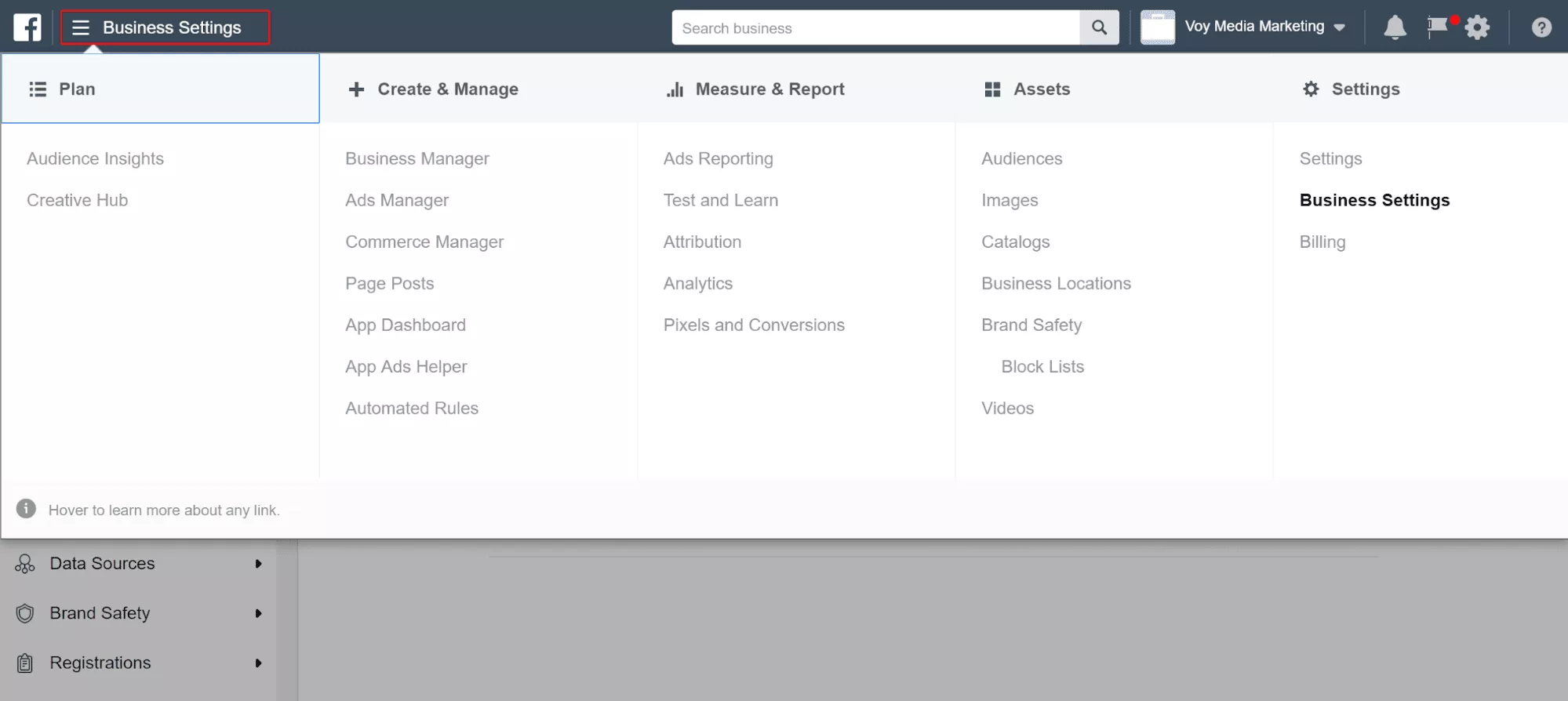 ที่นี่คุณจะพบกับการเข้าถึงทุกอย่างซึ่งแบ่งออกเป็น 5 หมวดหมู่: วางแผน สร้างและจัดการ วัดผลและรายงาน สินทรัพย์ การตั้งค่า
ที่นี่คุณจะพบกับการเข้าถึงทุกอย่างซึ่งแบ่งออกเป็น 5 หมวดหมู่: วางแผน สร้างและจัดการ วัดผลและรายงาน สินทรัพย์ การตั้งค่า
คุณได้เรียนรู้วิธีใช้เนื้อหาและการตั้งค่าแล้ว สิ่งต่อไปที่คุณควรทำคือใช้เวลาสำรวจแต่ละหน้าเพื่อทำความคุ้นเคยกับการตั้งค่าและตัวเลือกต่างๆ ในแดชบอร์ด
อย่างไรก็ตาม หากคุณเพิ่งเริ่มใช้ Facebook Business Manager คุณจะมีข้อมูลไม่มากในการโฆษณา ดังนั้น สิ่งต่อไปที่ต้องทำคือตั้งค่าและทำความเข้าใจ Ad Manager ของ Facebook หากคุณพร้อมที่จะเริ่มโฆษณาบน Facebook โปรดดู คำแนะนำเกี่ยวกับ Facebook Ad Manager ของเรา
เฮ้ ต้องการใช้งบประมาณโฆษณา Facebook ให้เกิดประโยชน์สูงสุดไหม ด้วย VoyMedia เป็นพันธมิตรของคุณ มากำหนดเป้าหมายออนไลน์ของคุณ จากนั้นจึงสร้างกลยุทธ์และโฆษณาเพื่อเพิ่มการใช้จ่ายโฆษณาของคุณให้สูงสุด พร้อมที่จะค้นหาขุมทรัพย์ในทะเลลึกของข้อมูลแล้วหรือยัง? คลิกที่นี่เพื่อส่งข้อความถึง เรา
